win10分屏快捷键如何使用 win10电脑分屏快捷键ctrl加什么
更新时间:2023-12-27 13:51:18作者:zheng
我们可以在win10电脑中使用快捷键来快速将应用窗口进行分屏,让我们使用起来更加顺手,今天小编就给大家带来win10分屏快捷键如何使用,如果你刚好遇到这个问题,跟着小编一起来操作吧。
方法如下:
1、将打开的程序往屏幕 角落里拖拽即可分屏(注意窗口不要最大化)。
2、也可以按下win+←/→快捷键可将其缩至屏幕一半,其他窗口也会排列在另一侧。还可以左右移动位置。
3、如果感觉这个屏幕还是不够用,点击win+↑/↓键就可以将其缩小至屏幕的1/4。
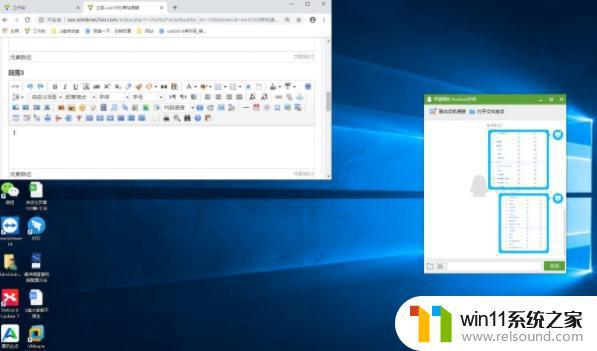
4、桌面左下角也有一个快捷键,点击即可分屏。
5、没有也不用担心,直接按下"win+tab"快捷键。也可以显示当前运行的程序,选择需要分屏显示的程序,点击“左侧贴靠”或“右侧贴靠。桌面不够用还可以新建桌面进行切换哦。
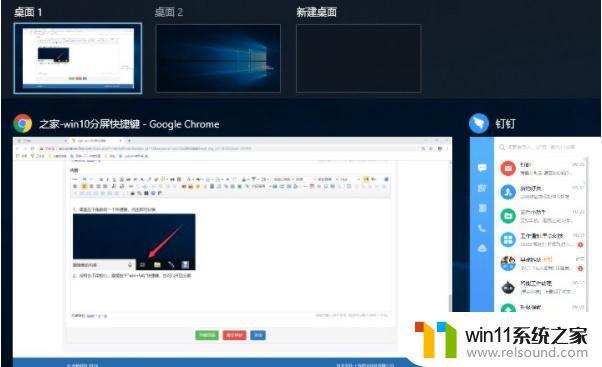
以上就是win10分屏快捷键如何使用的全部内容,有出现这种现象的小伙伴不妨根据小编的方法来解决吧,希望能够对大家有所帮助。















